En esta serie de post veremos los pasos necesarios para instalar Debian en RaspberryPi, incluyendo la instalación de Transmission, cliente liviano de torrent, con interfaz web para poder dejar los torrents descargando. Además, vamos a habilitar el poder conectarnos a la Pi desde cualquier sitio a través de tu smartphone o cualquier ordenador que no esté en tu red.
Lo primero es descargar la imagen NOOB’s y meterla en la tarjeta SD. La tarjeta debe tener al menos 8Gb y para poder escribir la imagen en la tarjeta, nos hace falta un PC con Windows o un MAC. En este caso, vamos a trabajar con un PC y Windows, y el programa Win Disk Imager 32.
Ya con los archivos necesarios, descomprimimos en una carpeta y abrimos el programa. Seleccionamos la carpeta donde hemos guardado el contenido y pulsamos Write. Nos advierte de que los datos de la tarjeta se perderán si sobreescribimos…
Cuando termine, nos podemos meter en «harina». Conectamos todos los cables a la RaspberryPi y la encendemos. Para el caso que nos ocupa, vamos a montar un servidor ciego, pero la primera instalación nos exige (con éste método) el uso de una pantalla y un teclado USB.
Como hemos hecho una instalación limpia, necesitamos instalar el sistema operativo desde cero. Con el sistema NOOB’s, la instalación es intuitiva y en entorno gráfico. Básicamente, lo que hace es descomprimir la imagen de RASPIAN en la tarjeta. Aquí seleccionaremos cómo tenemos configurado el teclado (pulsando el 9 y escogiendo ES) y la imagen anteriormente mencionada: RASPBIAN. ¿Cómo era lo del relaxing cup of café? Éste es el momento mientras se infla la imagen.
Mientras esperamos, las pantallas de la instalación van cambiando y nos van facilitando información sobre el sistema, usuarios, qué es lo siguiente, etc…
Una vez terminada, pulsamos OK y se reinicia la máquina. Al arrancar, nos muestra un configurador del sistema (raspi-config), para poder elegir, entre otras cosas, si queremos entorno gráfico, seleccionar el lenguaje, overclocking,… Nosotros vamos a tocar solo dos opciones: el lenguaje y que solo arranque sin entorno gráfico.
Cuando se reinicia, nos pide el login. Introducimos el usuario por defecto, pi, y la contraseña por defecto (si no la habéis cambiado en la utilidad de configuración) es raspberry.

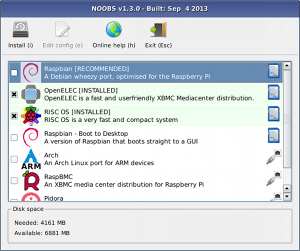

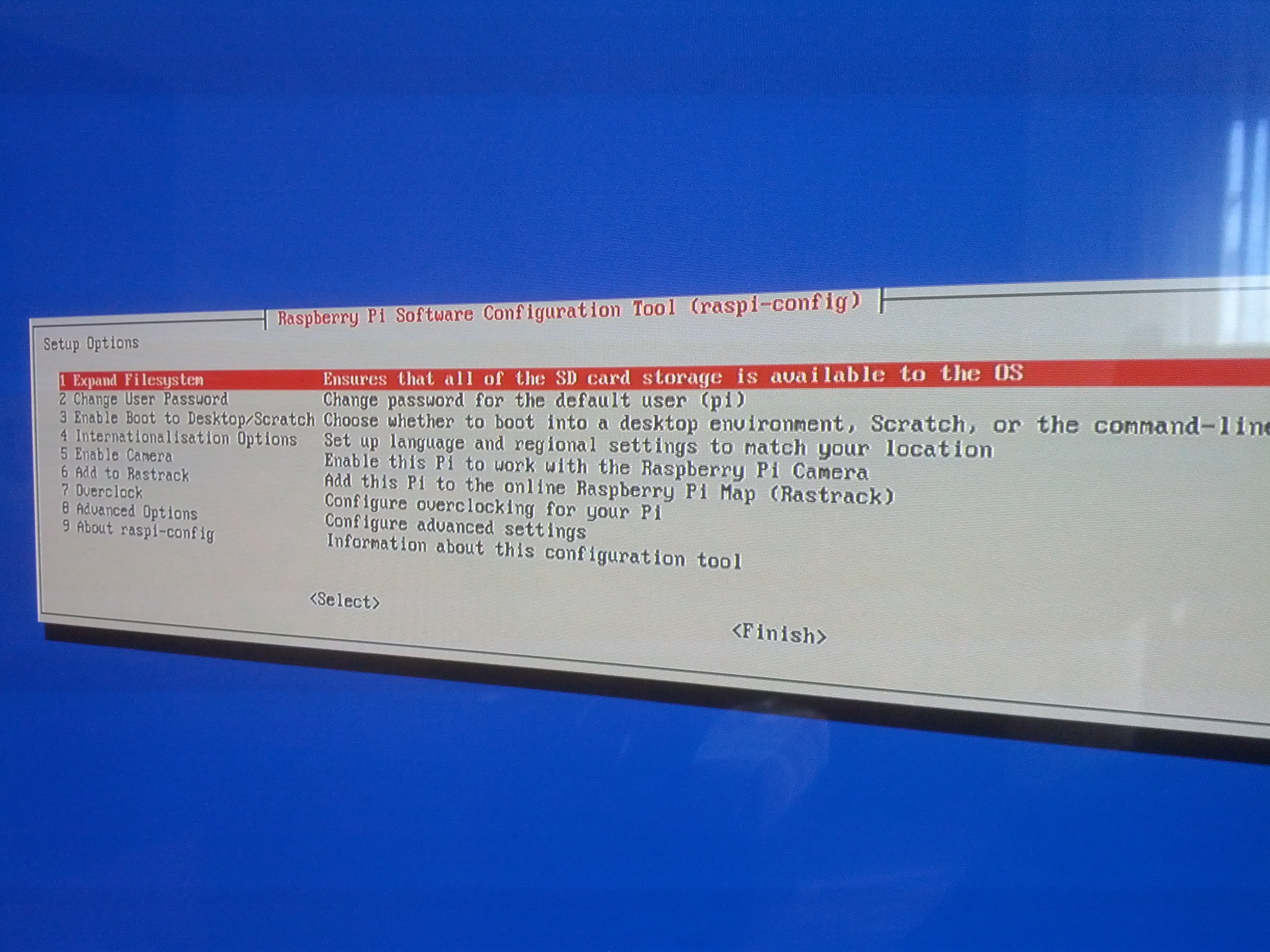
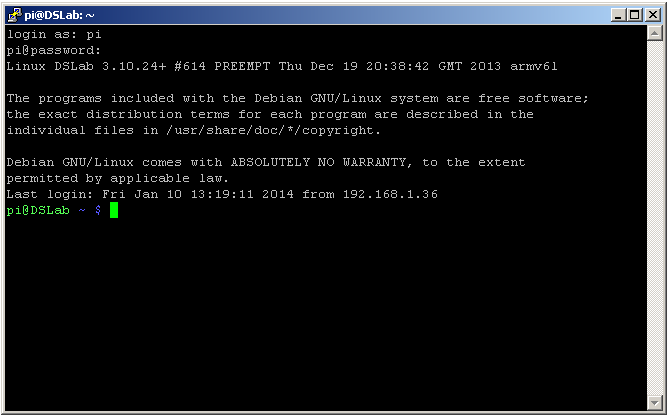
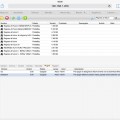

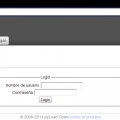

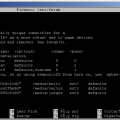

Pingback: SSH en Android para Rapsbian, o Debian, o... | DSLab
Pingback: pyLoad en Raspbian, descarga directa en tu RaspberryPi | DSLab
Acabo de comprar una pi y le he instalado el raspmbc en una micro de 2gb, ya se que necesito una de 8 gb pero de momento es lo que hay. El tema es que no entiendo como se puede tener el servidor en raspbian y a la vez el raspbmc en la raspberry , todo para poder usar el transsmission en la sapberry. Gracias.
Hola:
Básicamente, son dos programas instalados en un SO llamado Raspbian, que no es sino un Debian optimizado para las capacidades de la RaspberryPi. XBMC y Transmission son dos programas. Si instalas RaspBMC, estas instalando la versión ya preparada de Raspbian con el XBMC preparado y listo para funcionar. Una vez instalado, puedes acceder al sistema operativo a través de ssh e instalar más paquetes (como por ejemplo transmission).
Salu2
Gracias, ya entendí. Logré montar el transmision pero tengo un problema. Tengo el hdd externo conectado y queria descargar directamente en el.Le he hecho un
sudo fdisk -l
y mi disco esta en dev/sda1
cuando le cambio la ruta al transmission le pongo
dev/sda1/descargas
y me da error, me dice que no existe esa ruta. La carpeta descargas esta creada.
Gracias de nuevo y perdon por el otro post.Saludos
Claro! Esa es la ruta del disco. Tienes que montarlo sobre un directorio. Una vez que lo montes sobre un directorio, te dejará sin problemas!
Yo lo tengo en /media/multi/downloads. Si fuera ese tu caso, debes montar el hdd como sigue:
mount -t ext3 /dev/sda1 /media/multi/downloads
Supongo que tendrás el disco en ext3, pero puedes cambiarlo por el tipo de sistema de ficheros que tengas en el hdd (vfat, ntfs, ext4,…).
Siento responder tan tarde!